cuando te preparas máquina del tiempo , su Mac quiere usar todo el disco externo exclusivamente para copias de seguridad. A continuación, le mostramos cómo evitarlo y usar un disco duro externo Time Machine para copias de seguridad y almacenamiento de archivos.
Usar solo un disco duro externo de 2 TB para las copias de seguridad de Time Machine sabiendo que su Mac tiene un SSD de 128 GB no tiene sentido. Lo mejor es hacer un uso óptimo del disco duro externo usándolo para almacenar archivos de video y otros datos que pueda necesitar.
Ahora que casi todas las Mac se envían con almacenamiento de estado sólido rápido, muchos de nosotros hemos aprendido a vivir con las capacidades El almacenamiento más pequeño en computadoras. Al mismo tiempo, los discos duros externos son más baratos que nunca. Esto significa que es fácil obtener un disco duro externo lo suficientemente grande como para almacenar copias de seguridad de Time Machine y para el almacenamiento de archivos externos.

Si planea usar su disco duro externo para ambos propósitos, hay dos puntos que debe saber primero. Hemos explicado todo a continuación, incluido cómo almacenar archivos en un disco duro externo de Time Machine sin siquiera particionarlo primero.
Cómo funciona la máquina del tiempo
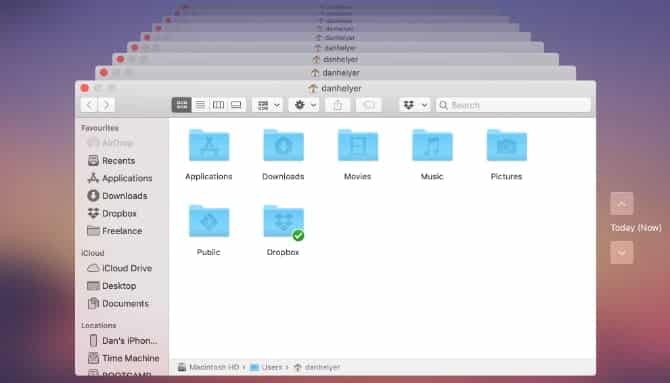
Puede usar Time Machine integrado en su Mac para hacer una copia de seguridad automática de todos sus archivos, incluidas aplicaciones, música, fotos, correo electrónico, documentos y archivos del sistema. Cuando tiene una copia de seguridad, puede restaurar los archivos de esa copia de seguridad si los archivos originales se eliminaron de su Mac o se recuperaron. Borrar datos del disco duro (o SSD) en su Mac o reemplácelo con otros archivos.
Time Machine funciona creando copias de seguridad históricas de su Mac. Esto significa que conserva las copias antiguas de los archivos incluso después de haberlos editado o eliminado, hasta el momento en que necesite más espacio de almacenamiento para las copias de seguridad más nuevas, ya que las copias de seguridad más antiguas se eliminan cuando el disco de copia de seguridad está lleno. Time Machine realiza copias de seguridad automáticamente cada hora durante las últimas 24 horas, para una copia de seguridad diaria del último mes y para una copia de seguridad semanal de todos los meses anteriores.
Por el contrario, la alternativa a las copias de seguridad históricas es reemplazar los archivos anteriores cada vez que realiza una copia de seguridad de su Mac. De esta forma, no tendrás forma de recuperar un archivo eliminado si ya has realizado una nueva copia de seguridad. Esto claramente no es particularmente útil.
La desventaja de las copias de seguridad históricas de Time Machine es que los archivos más antiguos permanecen en su disco duro hasta que se queda sin almacenamiento. Es posible que no se moleste en mantener copias de seguridad de los archivos que eliminó hace años, en cuyo caso hay mejores usos para un disco duro externo.
Tenga cuidado al almacenar archivos en un disco de copia de seguridad de Time Machine
Cuanto más utilice un elemento mecánico, más probable es que falle. Un disco duro externo no es una excepción; Tiene partes móviles que leen y escriben datos, que pueden desgastarse con el tiempo.
Si elige usar su disco de copia de seguridad de Time Machine como almacenamiento externo, puede acortar su vida al hacerlo. Esto se debe a que el disco duro realizará muchas acciones de lectura y escritura mientras guarda, modifica y elimina archivos adicionales.

También vale la pena señalar que Time Machine no realiza una copia de seguridad de ningún archivo adicional que guarde en su disco duro externo. Incluso si esto sucede, perderá los archivos originales y de copia de seguridad al mismo tiempo si el disco duro deja de funcionar.
Le sugerimos enfáticamente que mantenga varias copias de seguridad en diferentes lugares para cualquier información importante.
Almacenar archivos en un disco de copia de seguridad de Time Machine sin partición
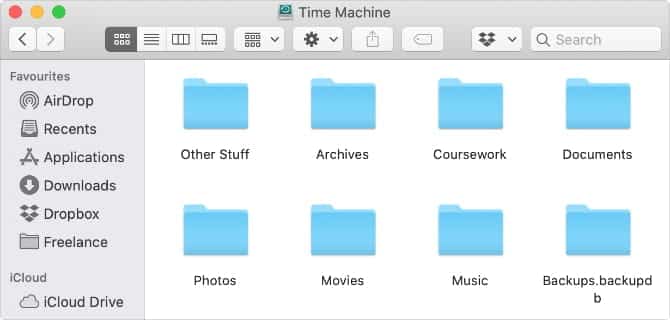
Técnicamente, no hay necesidad de particionar su disco duro si desea usarlo para almacenamiento externo, así como para copias de seguridad de Time Machine. Todo lo que tiene que hacer es comenzar a copiar archivos y carpetas a la unidad usando Finder.
Si sus copias de seguridad de Time Machine están encriptadas, es posible que deba autenticar los cambios en el disco duro con una contraseña de administrador.
Solo asegúrese de no editar ni guardar nada en una carpeta Copias de seguridad.Backupdb. Aquí es donde Time Machine almacena todas sus copias de seguridad.
Debido a que su disco duro externo no tiene espacio de almacenamiento, elimine máquina del tiempo Archivos anteriores a la carpeta Copias de seguridad.Backupdb Para ahorrar espacio para nuevos archivos. Si sus archivos están en esta carpeta, Time Machine también puede eliminarlos.
Es posible que desee crear una nueva carpeta llamada archivos Para separar claramente sus archivos de sus copias de seguridad de Time Machine.
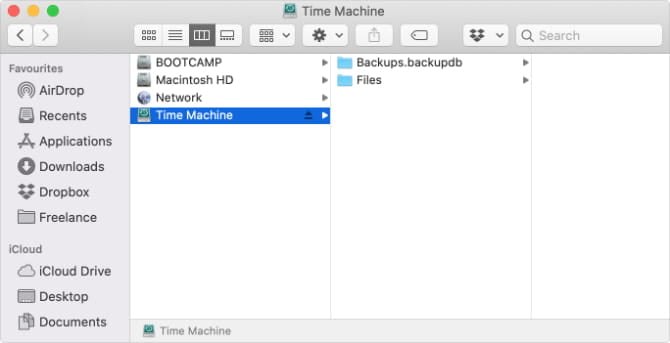
Pros y contras de evitar la segmentación
El método anterior es la forma más rápida y sencilla de guardar archivos en un disco de copia de seguridad externo de Time Machine. A diferencia del uso de la partición, que explicaremos a continuación, puede comenzar a guardar archivos en su disco duro sin borrar primero todas las copias de seguridad de Time Machine.
Pero la falta de una partición separada también significa que las copias de seguridad de Time Machine seguirán creciendo en tamaño hasta que ocupen todo el espacio disponible en su disco duro externo. Si bien Time Machine no eliminará sus archivos personales cuando esto suceda, es posible que ocupe más espacio del que desea.
Por eso, la partición es la solución más práctica a largo plazo. Puede asignar una cantidad específica de espacio para sus copias de seguridad y almacenamiento de archivos de Time Machine para que ninguno de ellos ocupe más almacenamiento del que está disponible.
Cree una partición para almacenar archivos en un disco de respaldo de Time Machine
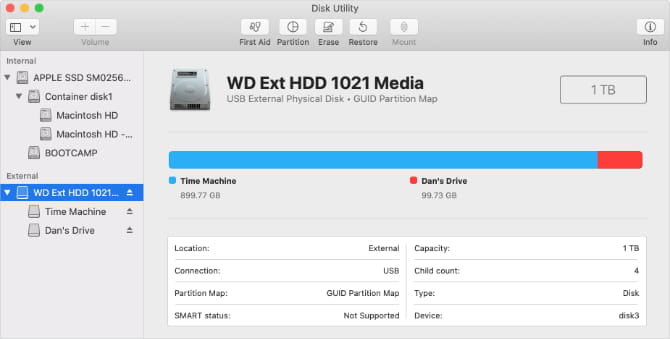
Después de particionar el disco duro, su Mac ve cada partición como un disco duro separado. Cada uno tiene un nombre único, un espacio de almacenamiento diferente y puede usar diferentes formatos. También debe expulsar cada partición individualmente antes de poder desconectar el disco duro de manera segura.
Desafortunadamente, la creación de una nueva partición a menudo borra los datos del disco duro externo. Esto significa que puede perder las copias de seguridad existentes de Time Machine. Puede hacer una copia de seguridad en Time Machine después de particionar el disco duro, pero su historial de copias de seguridad se reiniciará a partir de ese momento.
Al particionar un disco duro, puede elegir cuánto espacio asignar para las copias de seguridad de Time Machine. Le recomendamos que utilice un tamaño de dos a cuatro veces el tamaño del disco duro interno de su Mac. Si no desea copias de seguridad de un año, puede reducir este tamaño como mejor le parezca. Sin embargo, debe tener al menos el doble del tamaño del almacenamiento de su Mac.
Por ejemplo, si tiene una MacBook de 128 GB, debe asignar al menos 256 GB para las copias de seguridad de Time Machine. Si puedes ahorrar más espacio, definitivamente hazlo.
Cómo particionar su disco duro externo
- Conecte el disco duro externo a su Mac. Luego ve a Aplicaciones -> Utilidades Y ejecuta la Utilidad de Discos.
- Si no lo encuentras, toca Cmd + Espacio Para buscar la utilidad de disco usando Spotlight.
- Seleccione el disco duro externo de la barra lateral y haga clic en el botón . división. Utilice la opción más (+) para crear una nueva partición y elija el nombre, el formato y el tamaño de cada partición seleccionándola en el diagrama.
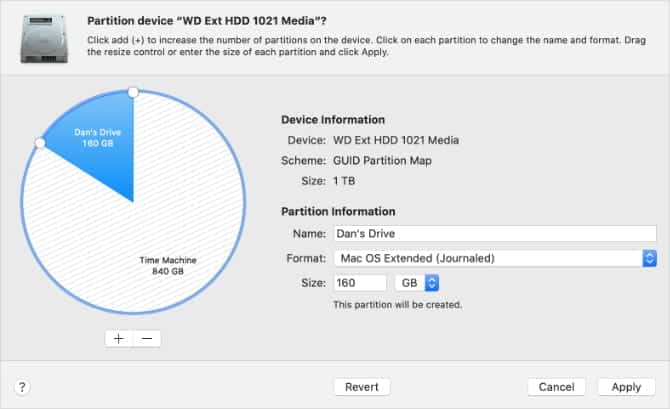
- La partición de Time Machine debe usar el formato Mac OS Extended (Journaled), pero la partición de almacenamiento de archivos puede usar cualquier formato. Elija ExFat si planea usarlo con Windows; De lo contrario, elija Mac OS Plus (con registro).
- Cuando esté listo para crear su partición, haga clic en Solicitud , seguido de la sección. Cuando se complete el proceso, debería ver cada partición como un disco duro separado en Finder.
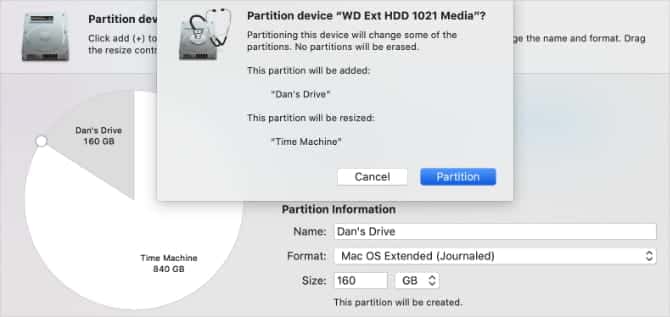
- Si no puede particionar su disco duro externo, es posible que primero deba formatearlo. Seleccione su disco duro en la barra lateral y haga clic en el botón encuestar. Elija cualquier nombre y seleccione el formato Mac OS Extended (Journaled). Después de escanear el disco duro, vuelva al segundo paso anterior.
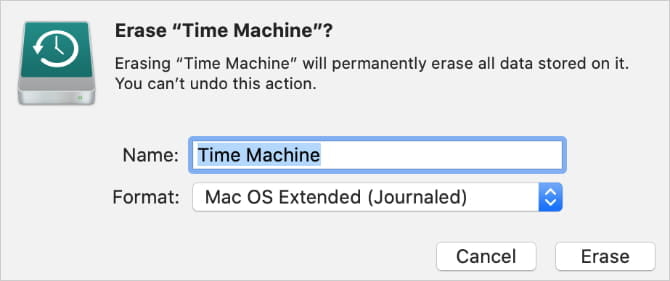
Después de particionar el disco duro, debe configurar Time Machine nuevamente. Para hacer esto, abra el menú de Apple y vaya a Preferencias del sistema -> Máquina del tiempo 1.
Recuerda que las copias de seguridad de Time Machine comenzarán desde cero a partir de esta fecha. Además, no olvide que necesita crear copias de seguridad separadas de cualquier cosa en la sección de almacenamiento de archivos.
Mejor uso del almacenamiento de tu Mac
Si no necesita acceder a sus copias de seguridad de cinco años, y desea mantener seguros sus valiosos datos, probablemente no necesite mucho espacio en Time Machine. Particionando el disco duro, es fácil crear un espacio separado para las copias de seguridad de máquina del tiempo Junto con otros medios o archivos que desee almacenar.
Si encuentra que su espacio de almacenamiento todavía se está agotando, le alegrará saber que los discos duros externos son más baratos que nunca. Echa un vistazo a Los mejores discos duros externos Para saber qué opciones están disponibles.







